Clubhouse Uygulamasının Çalışmamasını Düzeltmenin 7 Yolu
Yayınlanan: 2023-03-30
Kulüp binası uygulaması yakın zamanda köşeyi döndü. İnsanlar, dünyanın her yerinden insanlarla bağlantı kurmak için benzersiz ses formatı nedeniyle bu uygulamayı seviyor. Ünlü yatırımcıları ve Mark Zuckerberg ve Elon Musk gibi ünlüleri platformu kullanmaya çekmesiyle de ilgi gördü. Ancak son zamanlarda kullanıcılar, Clubhouse uygulamasının çalışmadığından şikayet ettiler. Pekala, Clubhouse uygulaması davetinin çalışmama sorununun temel nedenini belirlemek ve Clubhouse uygulamasının çalışmamasını düzeltmek için size bir çözüm sunmak için buradayız. Öyleyse, hadi içine girelim.
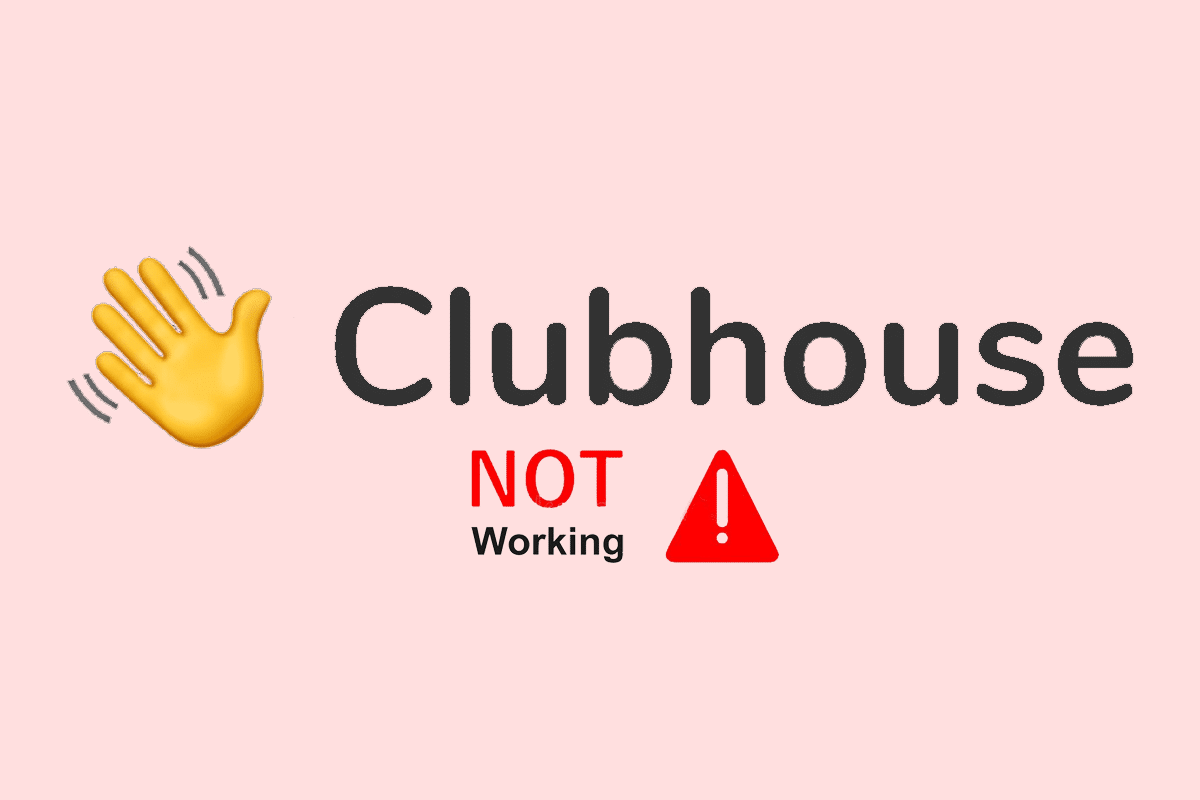
İçindekiler
- Clubhouse Uygulamasının Çalışmaması Nasıl Onarılır
- Kulüp Evi Uygulaması nedir?
- Kulüp Evi Neden Çalışmıyor?
- Yöntem 1: Sunucu Çalışma Süresini Bekleyin
- Yöntem 2: Clubhouse'a yeniden giriş yapın
- Yöntem 3: İnternet Bağlantısında Sorun Giderme
- Yöntem 4: Hatırlatıcı Gönder
- Yöntem 5: VPN'yi Kapatın
- Yöntem 6: Clubhouse'u Yeniden Yükleyin
- Yöntem 7: Clubhouse Desteği ile İletişime Geçin
Clubhouse Uygulamasının Çalışmaması Nasıl Onarılır
Burada, size Clubhouse uygulama davetinin çalışmama sorununu nasıl çözeceğinizi öğretecek mükemmel bir rehber sunuyoruz.
Hızlı cevap
Android'de çalışmayan Clubhouse'u düzeltmenin etkili yollarından biri, uygulamayı yeniden yüklemektir. Bunu nasıl yapacağınız aşağıda açıklanmıştır:
1. Öncelikle Clubhouse uygulaması simgesine basın ve Kaldır'a dokunun.
2. Ardından Google Play Store'u açın.
3. Clubhouse uygulamasını arayın ve seçin.
4. Son olarak, uygulamayı yeniden yüklemek için Yükle seçeneğine dokunun.
Kulüp Evi Uygulaması nedir?
Pandemi sürecinde popülerlik kazanan online oyunların yanı sıra Clubhouse Uygulaması herkesin dikkatini çeken yazılımdır. Clubhouse'un tamamen ses tabanlı olması, onu zaten kurulduğu gibi diğer sosyal medya sitelerinden ayırıyor. Kullanıcılar, tartışmalara katılabilecekleri ve canlı diyalogları dinleyebilecekleri sanal "odalara" katılma seçeneğine sahiptir. Kullanıcılar bu yeni formatla çok ilgileniyor ve ilgileniyor. Ayrıca, kullanıcıların ses parçacıkları ve podcast'leri değiş tokuş etmesini kolaylaştırır, bu da onu podcast yayıncıları ve ses materyali yapan diğer kişiler için popüler bir platform haline getirir.
Ayrıca Okuyun: Clubhouse'da Zayıf Bağlantı Hatasını Düzeltin
Kulüp Evi Neden Çalışmıyor?
Uygulama, benzersiz özelliklerinden övgüyle söz ediyor ancak son zamanlarda Kullanıcılar, mobil cihazlarda düzgün çalışmayan Clubhouse uygulama davetiyle ilgili sorunlar yaşıyor. Bunun olası nedenleri şunlar olabilir:
- Zayıf bağlantı: Kötü bağlantı, Clubhouse uygulamasının düzgün çalışmamasının ana nedenlerinden biridir. Bunun nedeni, yavaş veya güvenilir olmayan bir internet bağlantısı ya da zayıf veya güvenli olmayan bir Wi-Fi ağı kullanılması olabilir.
- Eski uygulama: Clubhouse uygulama davetinin çalışmamasının bir başka nedeni de eski bir uygulama olabilir. Güncel olmayan bir uygulamada, işlevselliğini bozan hatalar veya uyumluluk sorunları olabilir. Ayrıca bu, uygulamaların tekrar tekrar arızalanmasına neden olan sorunlara ve aksaklıklara neden olabilir.
- Sunucu sorunları: Clubhouse uygulaması, sunucu sorunları nedeniyle de düzgün çalışmayabilir. Sunucu aşırı yüklenmiş veya kapalıysa, bu olabilir. Ayrıca, sunucunun teknik sorunlar yaşaması veya sorgulara hemen yanıt vermemesi de söz konusu olabilir.
- VPN: Bir VPN doğru şekilde yapılandırılmazsa, Clubhouse uygulamasıyla çakışabilir. Bu, yavaş bağlantı hızları ve dalgalı ses gibi sorunlara yol açabilir. Ayrıca, belirli VPN'ler, uygulamayı kullanılamaz hale getirecek şekilde Clubhouse sunucularına erişimi kısıtlayabilir.
- Davet yok: Clubhouse uygulaması, davetiye eksikliği nedeniyle çalışmayabilir. Yetersiz davet göndermek, uygulamanın yanıt vermemesine veya hiç çalışmamasına neden olabilir. Bazı kullanıcılar, desteklenmeyen bir cihaz kullandıkları veya farklı bir bölgede bulundukları için uygulamaya erişemeyebilir.
Clubhouse'un android üzerinde çalışmamasının olası nedenlerinin bir listesini takip ettikten sonra. Bu sayfayı ilk başta ziyaret etmenizin tek nedeni bu olduğundan, şimdi olası düzeltmelerini inceleyelim.
Not: Adımlar üreticiden üreticiye değişebilir, bu adımlar POCO X4 Pro 5g'de gerçekleştirilmiştir.
Yöntem 1: Sunucu Çalışma Süresini Bekleyin
Bir sunucunun aktif ve hizmet sunmaya hazır olduğu süre, çalışma süresi olarak bilinir. Hizmetlerin kullanılabilir olmasını ve kesintisiz çalışmasını garanti etmek için, yüksek derecede sunucu çalışma süresi sağlamak çok önemlidir. Android'de çalışmayan Clubhouse sorununu çözmek için hizmeti barındıran sunucunun yüksek çalışma süresiyle güvenilir bir şekilde çalıştığından emin olun. Ayrıca, karşılaştıkları herhangi bir sorun hakkında sizi sık sık bilgilendirdikleri Resmi Twitter sayfasından da aynı şeyi doğrulayabilirsiniz.
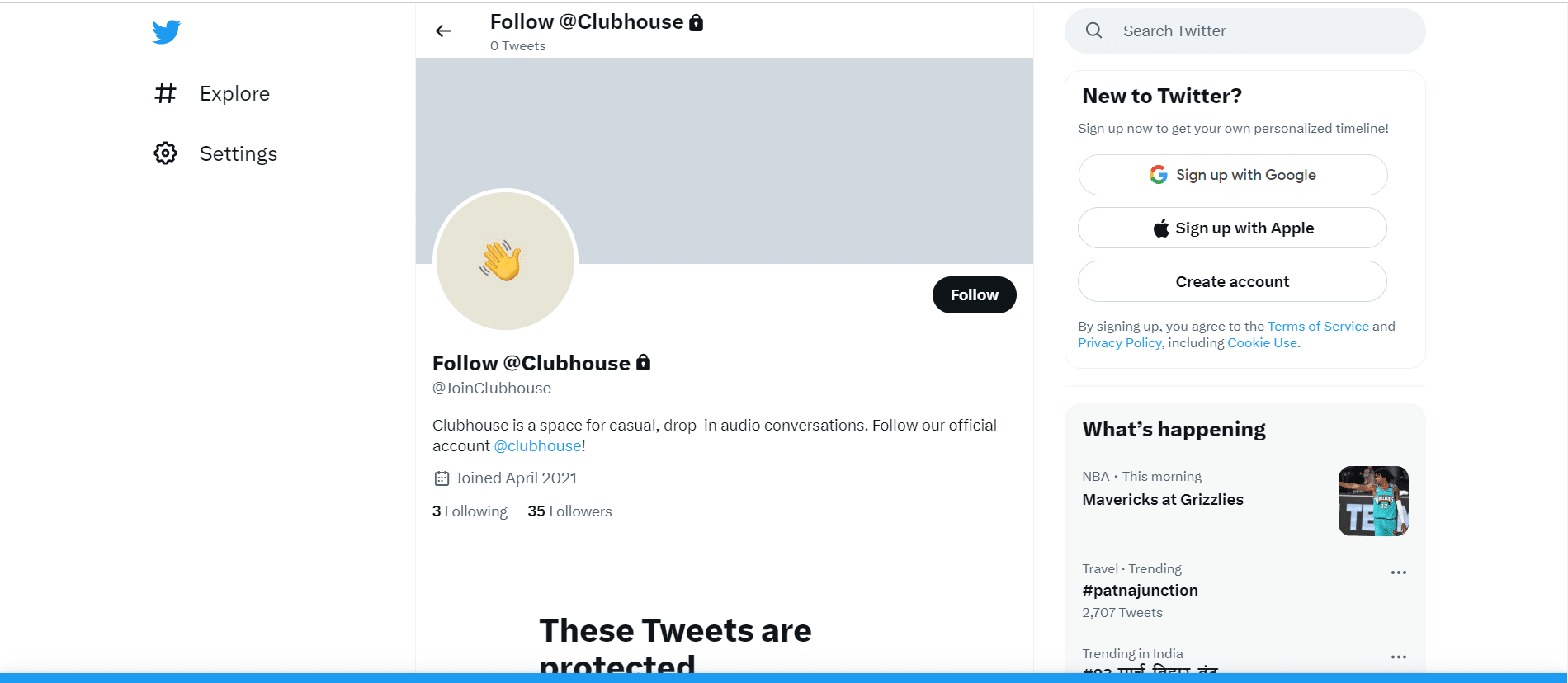
Yöntem 2: Clubhouse'a yeniden giriş yapın
Clubhouse uygulama beslemesinin yüklenmemesi sorunu, sayfayı yenileyerek veya hesabınıza tekrar giriş yaparak çözülebilir. Uygulamadaki hesap verileriniz, programın düzgün çalışmasını engelleyebilecek önemsiz hatalar ve ara sıra meydana gelen sorunlar nedeniyle bozulabilir. Hesap verilerinizin yenilenmesi, bozuk verilerin kaldırılmasına ve programın normal çalışmasına dönmesine yardımcı olabilir.
Hesabınıza yeniden giriş yapmak için:
1. Sağ üst köşedeki profil fotoğrafına dokunun.
2. Dişli simgesine dokunun
3. Aşağı kaydırın ve önce uygulamadan çıkış yap seçeneğine dokunun.
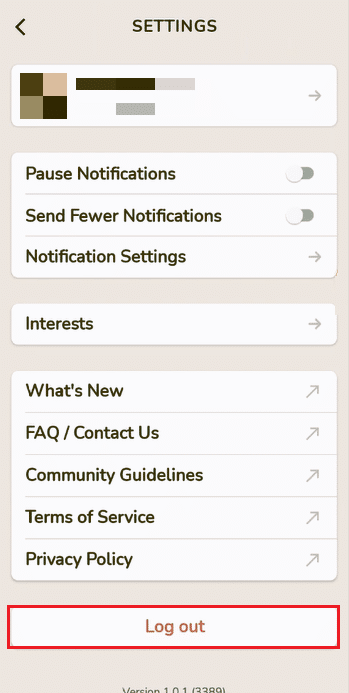
2. Şimdi, Oturum aç'a dokunun ve kimlik bilgilerinizi girin.

Ayrıca Okuyun: PC'de Clubhouse Nasıl Kullanılır?
Yöntem 3: İnternet Bağlantısında Sorun Giderme
Clubhouse uygulama beslemesi sizin için yüklenmiyorsa olası bir çözüm olarak internet bağlantınızı gidermeyi deneyin. Yavaş veya kararsız internet bağlantıları, kısıtlı erişime sahip siteler veya ağın kendisiyle ilgili sorunlar, uygulamanın düzgün çalışmasını engelleyebilecek yaygın sorunlardır. Aynı Android WiFi Bağlantı Sorunlarını Düzeltme için kılavuzumuzu takip edebilirsiniz.
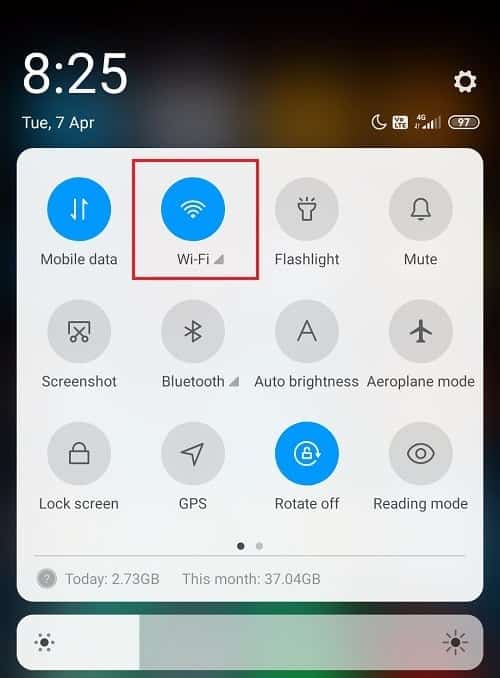
Yöntem 4: Hatırlatıcı Gönder
Clubhouse uygulamasının çalışmama sorununa mükemmel bir çözüm, kabul edilmeyen davetlere bir hatırlatma göndermektir. Bekleyen davetlerin kabul edildiğinden veya reddedildiğinden emin olmak çok önemlidir çünkü yanıtlanmayan davetler uygulamanın arızalanmasına ve düzgün çalışmamasına neden olabilir.

Bekleyen davetler için hatırlatıcı göndermek için:
1. Bekleyen davetler için hatırlatma göndermek üzere Davet sayfasına ulaşmak için Posta/Mesaj düğmesine dokunun.
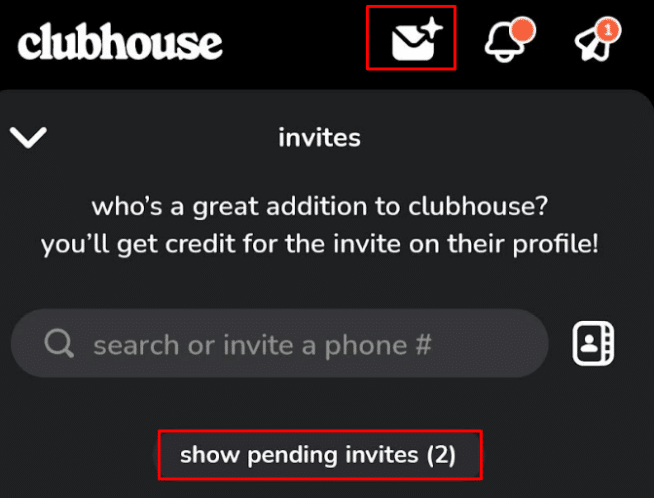
2. Bu sayfadan henüz kabul edilmemiş veya reddedilmemiş bekleyen davetlere hatırlatıcı gönder seçeneğine dokunun.
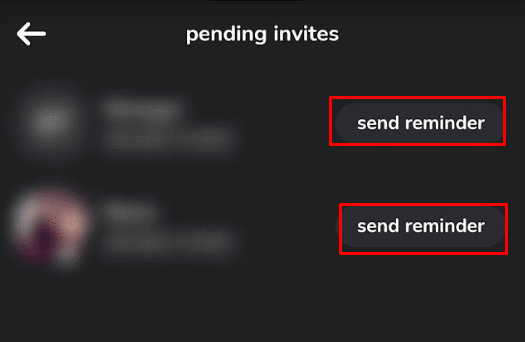
Yöntem 5: VPN'yi Kapatın
Clubhouse uygulamasının arızalanması için etkili bir geçici çözüm, VPN'nizi kapatmaktır. VPN'ler, uygulamanın bağlantısını engelleyebilir ve uygulamayı çalışmaz hale getirebilir. Android cep telefonunuzda VPN'i nasıl devre dışı bırakacağınızı görelim.
1. Telefonunuzun Ayarlar bölümüne gidin.
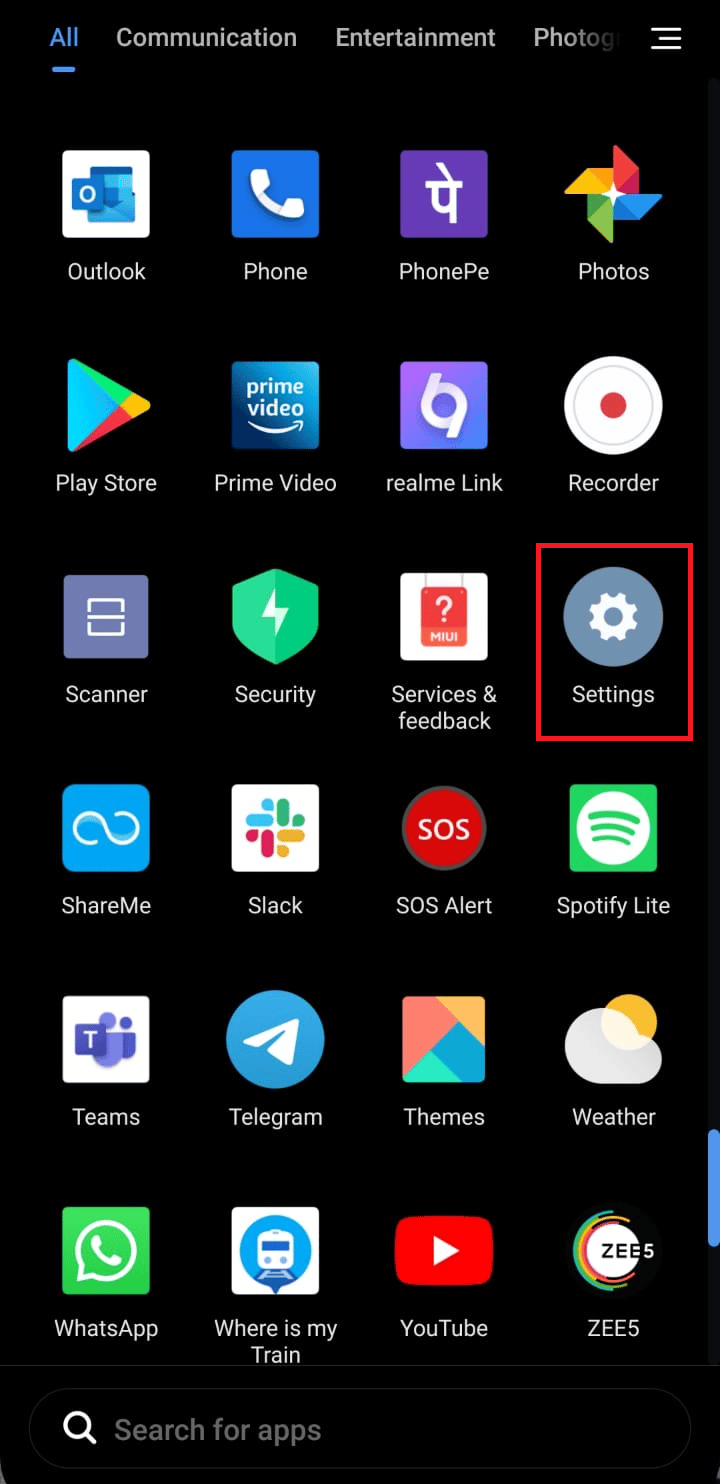
2. Bağlantı ve Paylaşım üzerine dokunun.
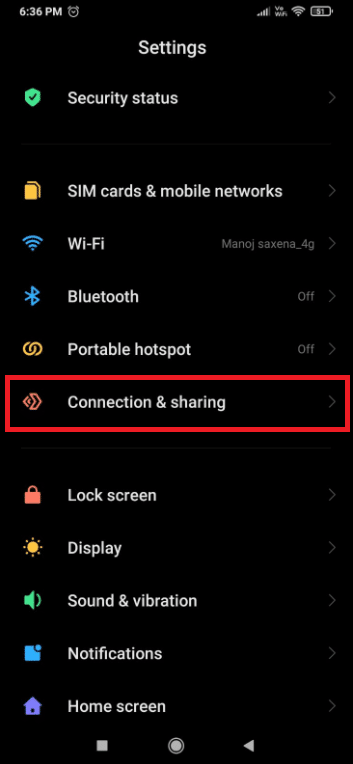
3. VPN'e dokunun.
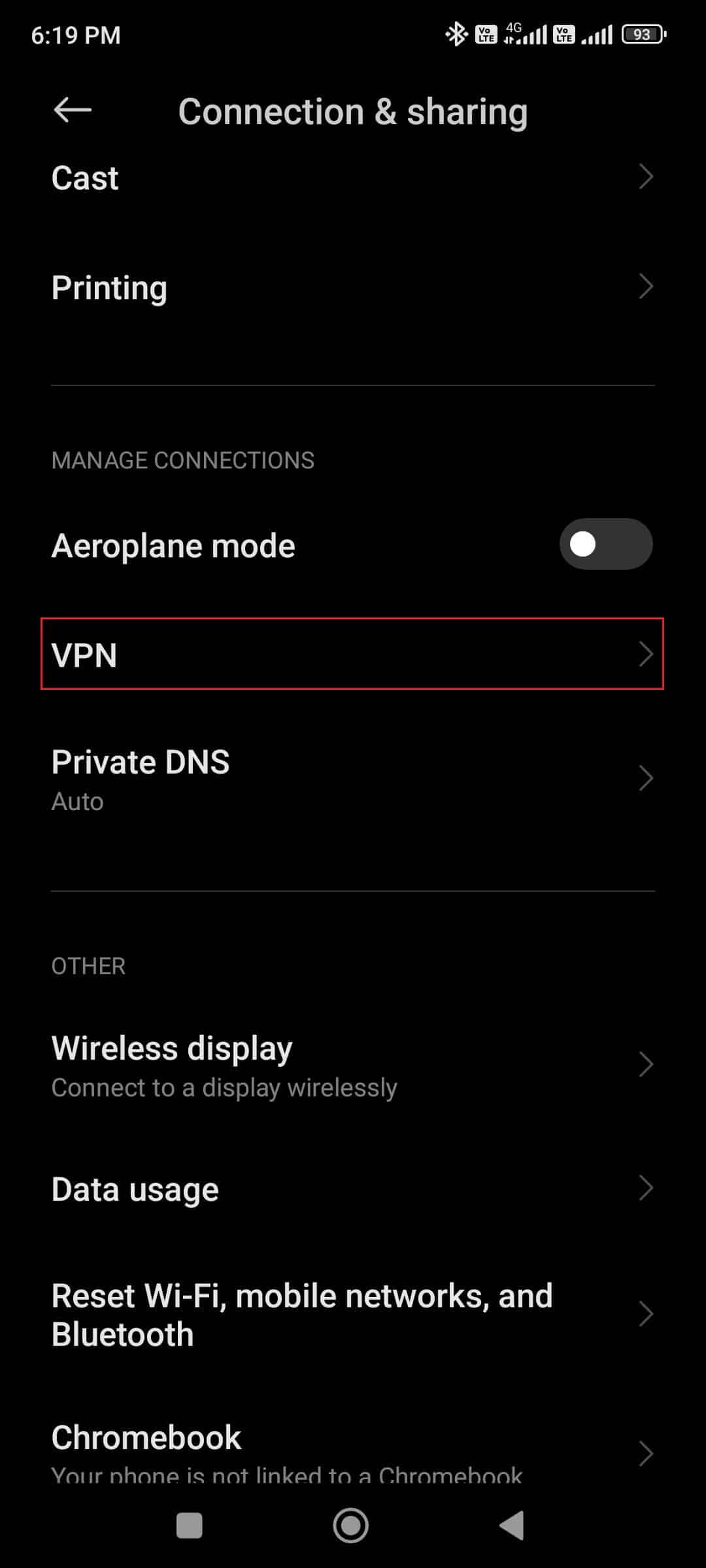
4. Devre dışı bırakmak için kapatın .
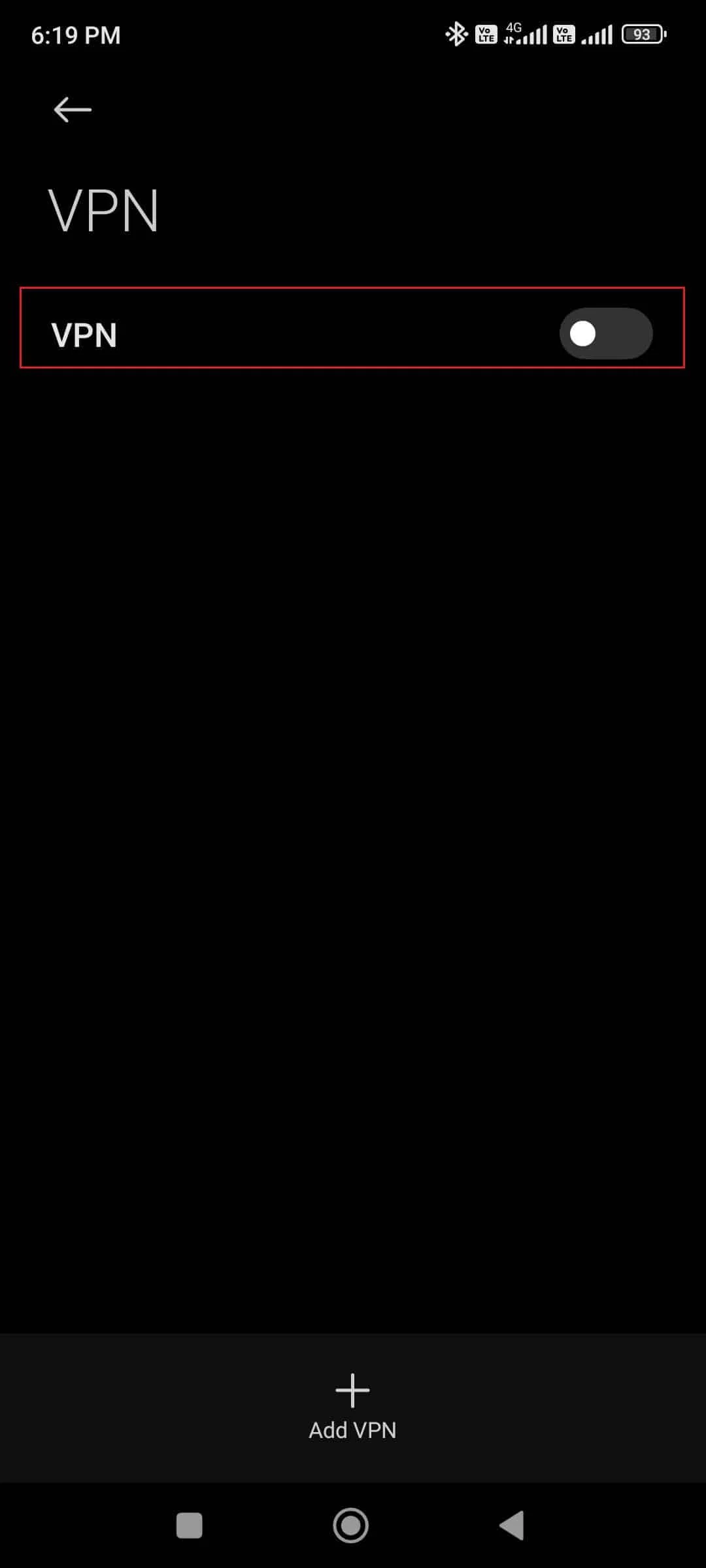
Ayrıca Okuyun: Clubhouse'da Zayıf Bağlantı Hatasını Düzeltmenin 8 Yolu
Yöntem 6: Clubhouse'u Yeniden Yükleyin
Yöntemlerden hiçbiri sizin için başarılı olmadıysa, sona yaklaştık. O zaman muhtemelen uygulamayı yeniden yüklemeyi denemelisiniz. Çünkü bunu yapmak, uygulamanın hatalı çalışmasına neden olabilecek geçici verilerin ve önbelleklerin kaldırılmasına ve uygulamanın kendisindeki sorunları çözmesine yardımcı olabilir.
Uygulamayı yeniden yüklemek için:
1. Akıllı telefonunuzda Google Play Store'u açın.
2. Profil simgesine dokunun.
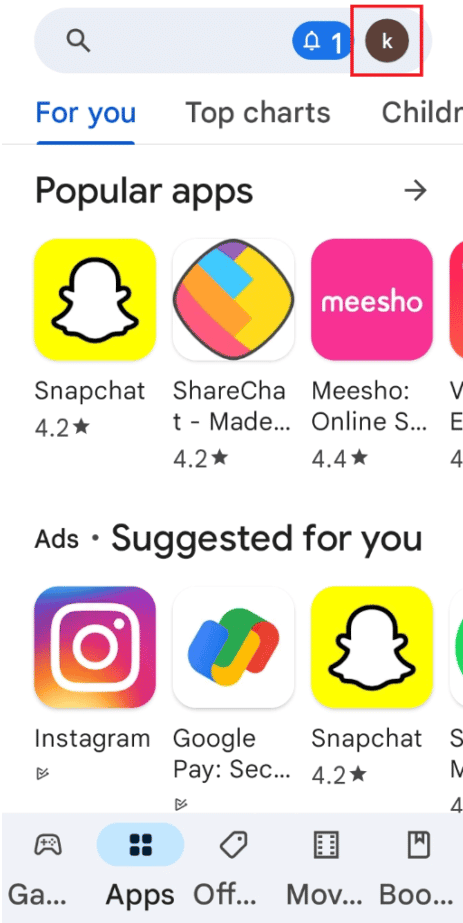
3. Ardından, Uygulamaları ve cihazı yönet öğesini seçin.
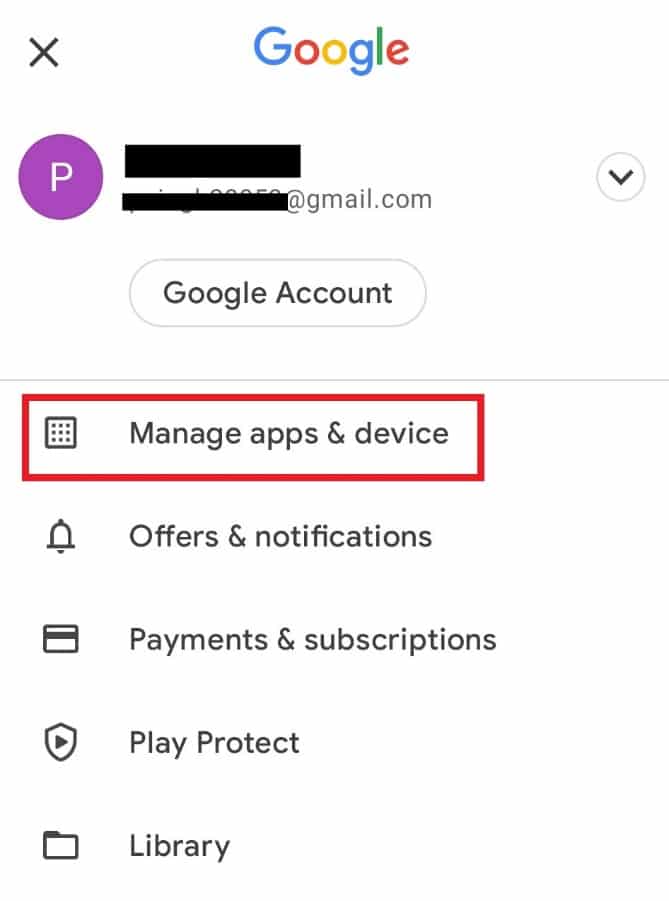
4. Yönet sekmesine gidin, Kulüp Evi uygulamasını işaretleyin ve üstteki çöp kutusu simgesine dokunun.
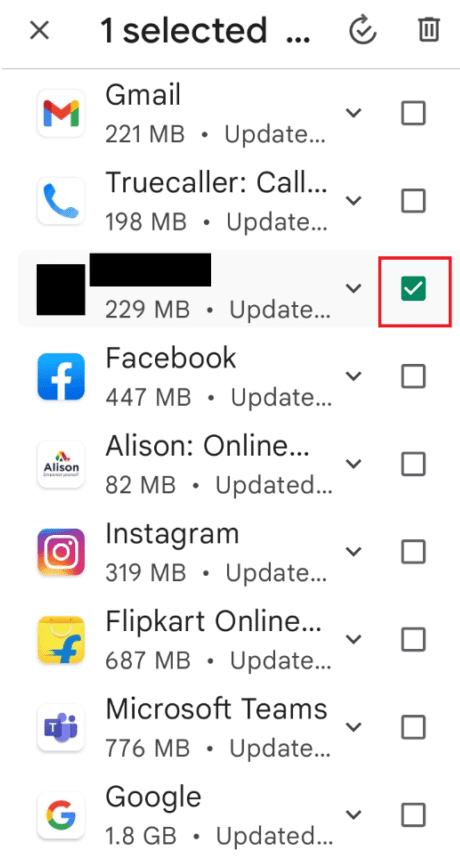
5. Burada Kaldır düğmesini seçin ve Clubhouse uygulamasının kaldırılmasını bekleyin.
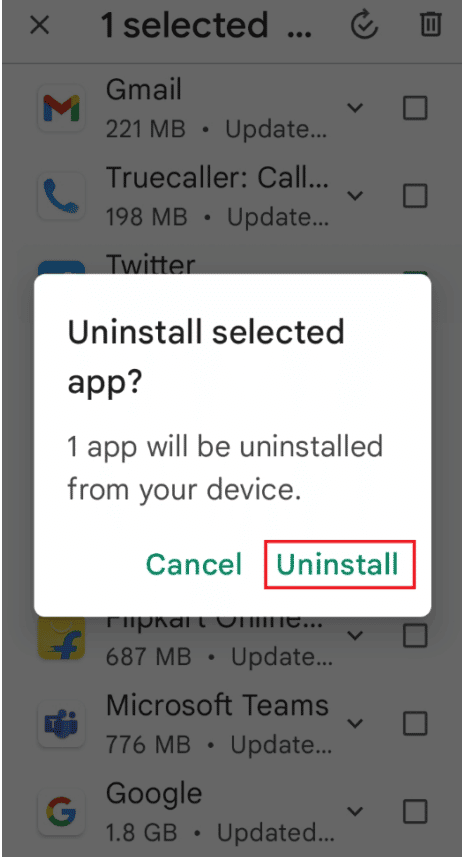
6. Ardından, Clubhouse uygulamasını arayın.
7. Ardından, Yükle seçeneğine dokunun.
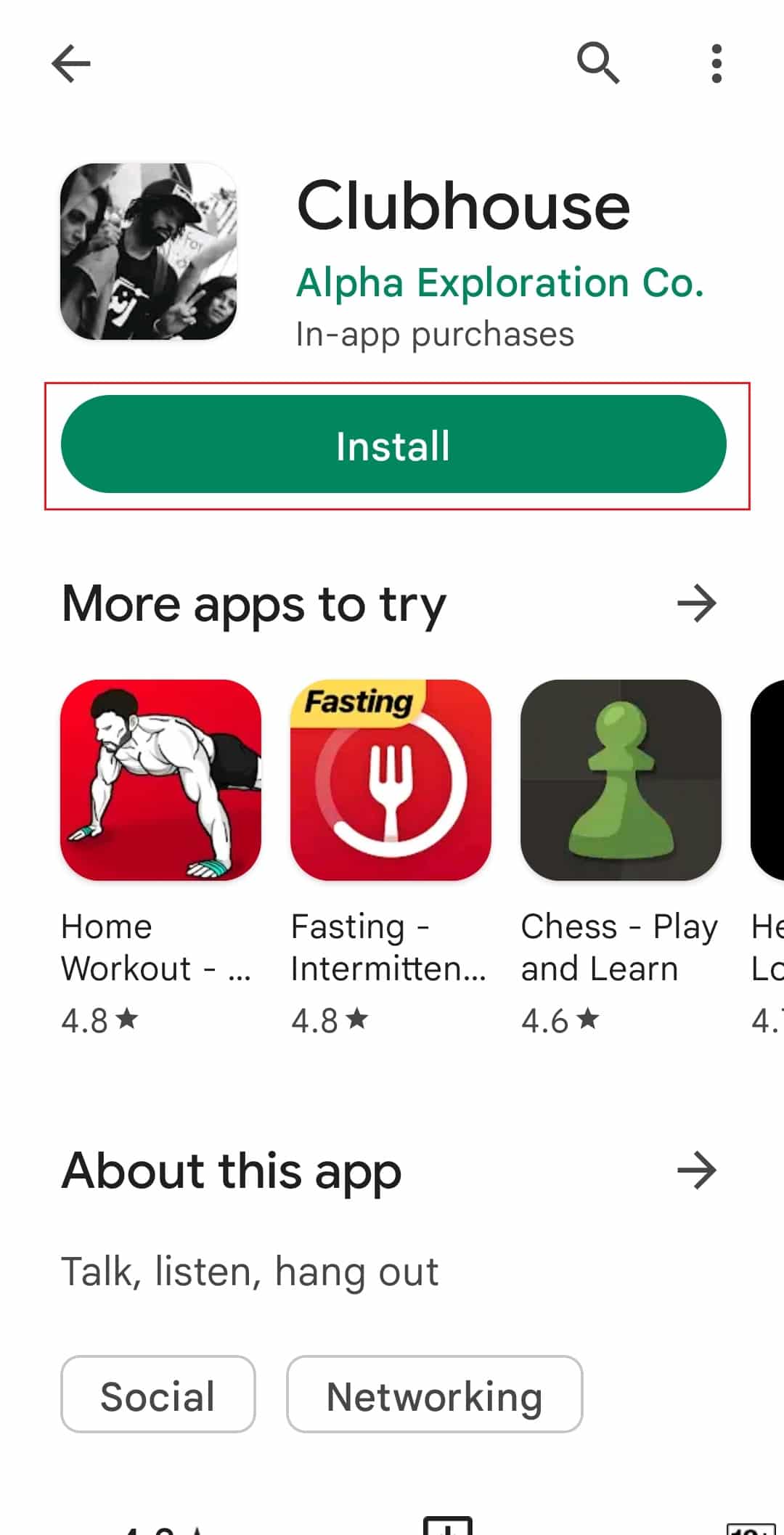
Yöntem 7: Clubhouse Desteği ile İletişime Geçin
Artık tüm yolları denemenize rağmen yine de sorunu çözemediyseniz en iyi seçeneğiniz teslim edip Clubhouse müşteri hizmetlerine başvurmak, bu durumda konunun uzmanı onlar. Clubhouse uygulamasının çalışmamasının nedenini belirlemede yararlı olabilecek uygulamanın günlüklerine erişim sağlayabilirler veya ekipleri sorunu teşhis etmede ve düzeltmeler için önerilerde bulunmada yardımcı olabilir.
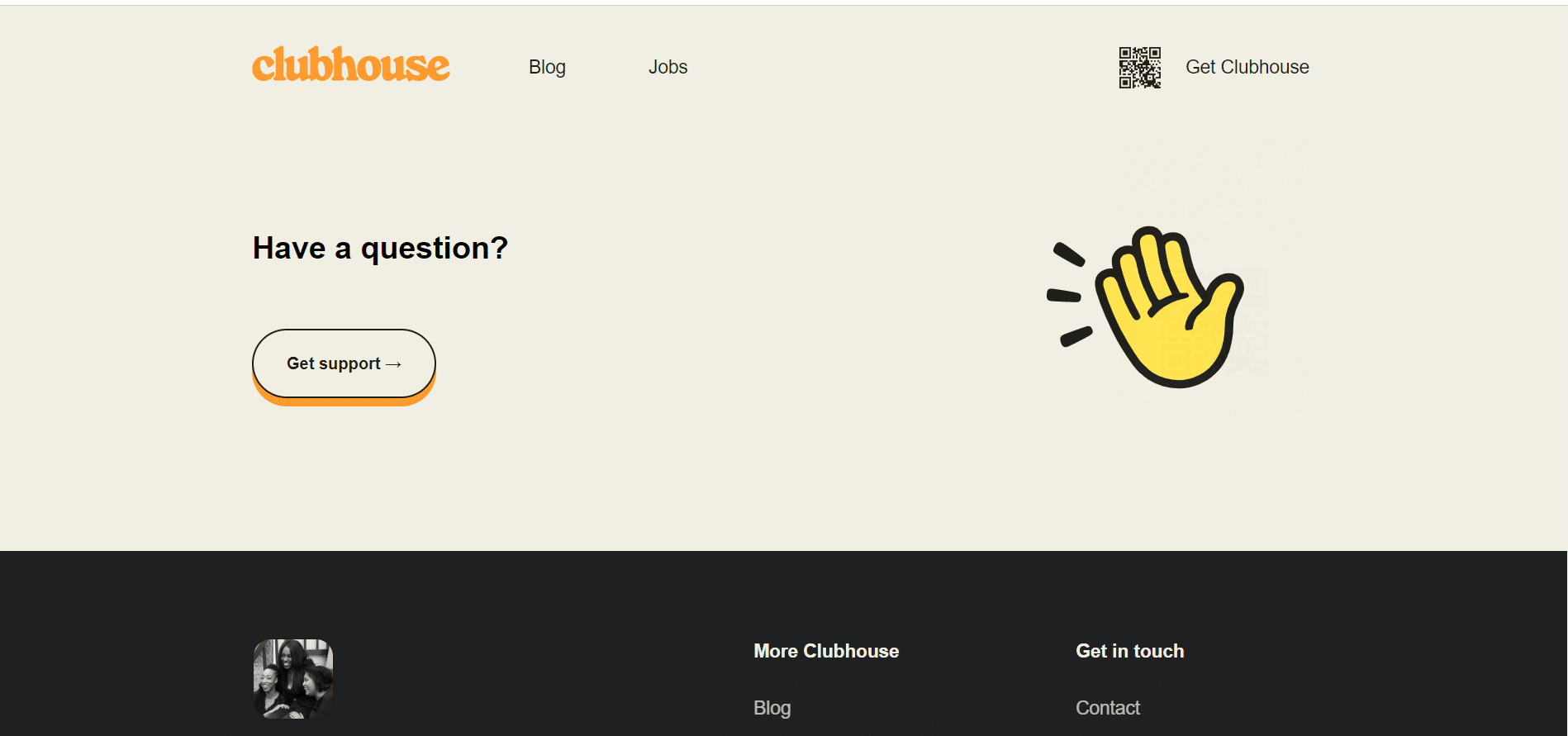
Sıkça Sorulan Sorular (SSS)
S1. Neden Clubhouse'a katılamıyorum?
Cevap. Clubhouse'a katılamamanızın birkaç olası nedeni olabilir. Yavaş veya güvenilmez bir internet bağlantısı, kısıtlı erişime sahip siteler veya ağın kendisiyle ilgili bir sorun nedeniyle olabilir.
S2. Clubhouse'u telefon numarası olmadan kullanabilir miyim?
Cevap. Evet, Clubhouse'u telefon numaranızı vermeden kullanabilirsiniz. Ancak, diğer kullanıcıları davet etme kapasitesi gibi bazı yetenekler kısıtlanacaktır. Ayrıca, şifrenizi değiştirmek gibi belirli işlemler, doğrulama kodlarını almanıza izin vermez.
S3. Clubhouse hesabım neden askıya alındı?
Cevap. Başka bir kullanıcı tarafından işaretlendiyseniz veya platformun Topluluk Kurallarına uymadıysanız, Clubhouse hesabınız askıya alınmış olabilir. Askıya alma, platform için hizmet şartlarının veya gerçek ad politikasının ihlalini de takip edebilir.
S4. Clubhouse iki cihazda olabilir mi?
Cevap. Evet, Clubhouse iki farklı cihaza indirilebilir. Ancak her iki cihazda da aynı profile, aynı tartışmalara ve aynı ayarlara erişmek istiyorsanız, aynı hesapla oturum açmanız gerekir.
S5. Clubhouse'da gerçek adımı kullanmak zorunda mıyım?
Cevap. Gerçekten de, Clubhouse'da bir hesaba kaydolmak için gerçek adınızı kullanmalısınız. Bu, kullanıcıların adlarını tekrar tekrar değiştirmekten caydırır ve itibar ve güven oluşturmalarına yardımcı olur.
Tavsiye edilen:
- God of War 2 PC Kontrolleri
- Wish'te İşleme Emri Ne Anlama Geliyor?
- Clubhouse Hesabınızı Kalıcı Olarak Nasıl Silebilirsiniz?
- Clubhouse Android Uygulamasında Kullanıcı Adı ve İsim Değiştirme
Clubhouse son zamanlarda oldukça beğenilmekte ve ilgi görmektedir. Clubhouse uygulaması sizin için çalışmıyorsa , yukarıda tartışılan çözümleri denemelisiniz. Clubhouse'un çalışmama sorununu çözmek için mümkün olan her şekilde size yardımcı olabileceğimizi umuyoruz. Lütfen aşağıdaki yorumlar bölümünde hangi yöntemi yararlı bulduğunuzla ilgili görüşlerinizi paylaşın.
